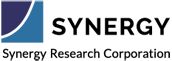記事ID:2566
AIサマリー:
この記事では、Redmineのマイページを活用してチケットの更新を促す方法を紹介しています。マイページはユーザー固有の情報を集約したページで、担当チケットや報告したチケット、最新のニュースなどが表示されます。これにより、ユーザーは自分のタスクを簡単に把握し、更新漏れを防ぐことができます。特に作業時間ブロックを使えば、作業時間の入力漏れに気づきやすくなります。
タスク・プロジェクト管理にREDMINEを採用しても、チケットの更新や作業時間の登録が忘れられていると正確に状況を把握することができません。
チケットの更新を促す対策としては以下の二つの方法があります。
- チケットの更新が遅れないように、管理者や周囲のメンバーが注意喚起し、遅れた場合には、それを指摘して対処を促す
- 担当者が自ら気付けるような仕組みを提供する。
1の方法も有効ですが、頻繁に発生する場合は管理者や周囲のメンバーに負担が掛かります。ここでは、2.の方法の一つとしてREDMINEのマイページの活用を提案します。
マイページのカスタマイズ
REDMINEのマイページとは、ユーザーに固有の様々な情報を集約したページです。ログイン後に画面ヘッダーにある「マイページ」のリンクからいつでも表示できます。初期状態では以下の2つブロックが表示されています。
- 担当しているチケット
- 報告したチケット

初期状態で表示されているブロックを含め、利用できるブロックは以下です。(REDMINEのバージョンは4.1で確認しています)
| ブロック名 | 説明 |
| 担当しているチケット | 自分が担当者に設定されている未完了チケットのうち、直近で更新された10件を表示します。 |
| 報告したチケット | 自分が作成したチケットのうち、直近で更新された10件を表示します。 |
| 更新したチケット | 自分が直近で更新したチケット10件を表示します。 |
| ウォッチしているチケット | ウォッチしているチケットのうち、直近で更新された10件を表示します。 |
| チケット | 選択したカスタムクエリによって抽出したチケットを10件表示します。 |
| 最新のニュース | 所属するプロジェクトの最新ニュース10件表示します。 |
| カレンダー | 一週間分のカレンダーに、所属するプロジェクトの全チケットの開始日・期限日を表示します。 |
| 文書 | 所属するプロジェクトの最新10個の文書を表示します。 |
| 作業時間 | 過去7日間に記録した作業時間を表示します。 |
| 活動 | 自分がプロジェクトに対して行った最新10件分の更新を時系列で表示します。 |
「担当しているチケット」ブロックで担当チケットを把握するのが最も基本的な使い方と思われます。チケット一覧で毎回検索条件を設定が必要ですが、マイページでは自動的に表示されるため手間を軽減できます。また、「カレンダー」ブロックを表示すると期日が現在週に含まれるチケットが表示されるため、1週間の大まかな予定が把握できます。
作業時間の入力を利用されている場合にお勧めしたいのが「作業時間」ブロックです。直近7日間の作業時間が1日ごとの集計行を含め表示されるため、作業時間の入力漏れに気づきやすくなります。
例えば、勤務時間が1日8時間の場合、1日の合計が8時間に達していなければ登録を忘れている作業がある、と認識しやすくなります。
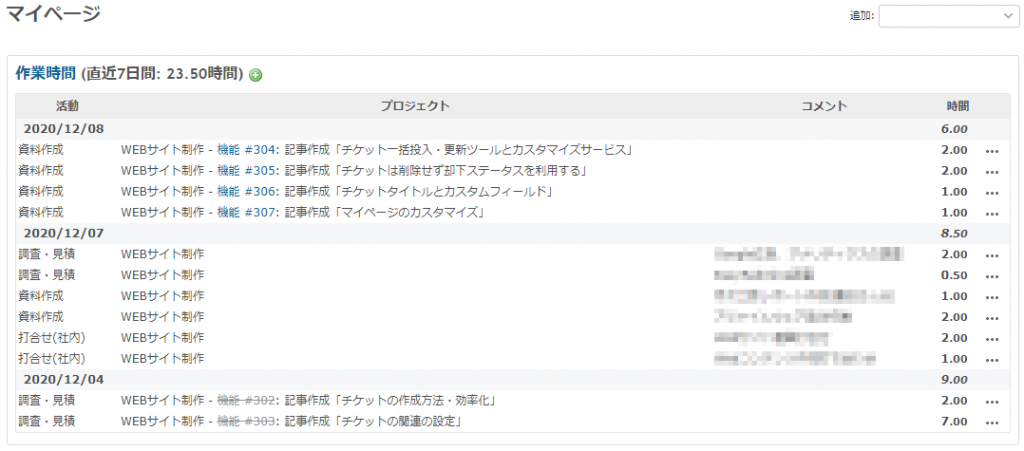
この記事に関する質問やご意見がありましたら、当サイトお問い合わせページまでお寄せください。